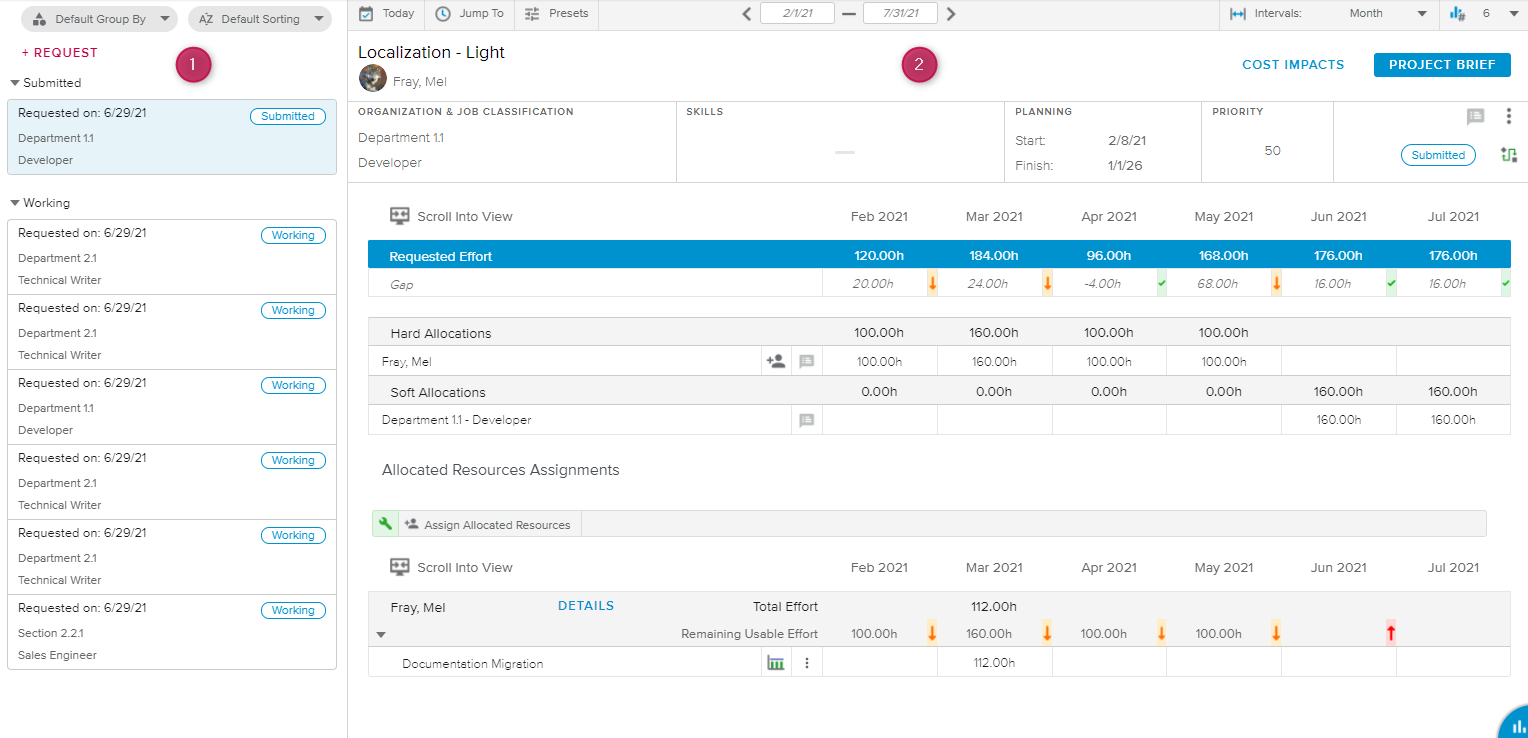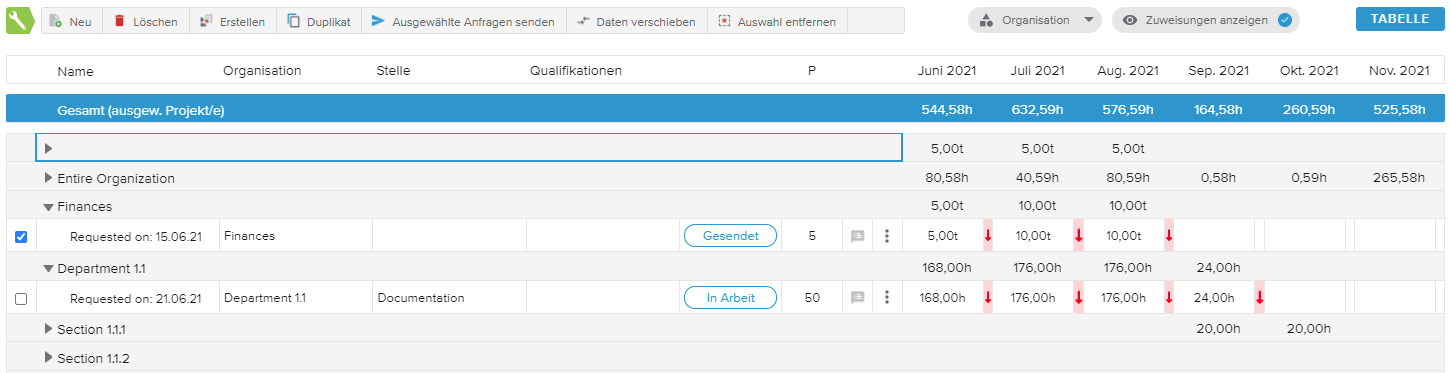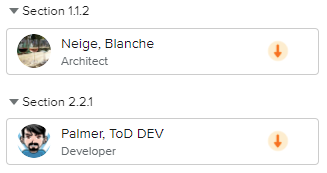Der Bereich Filter ermöglicht es dem Benutzer, die Liste der Anfragen im den Unterregistern Anfragen Eingang und Anfragenüberblick einzugrenzen.
Der Bereich Filter kann mit den folgenden Schaltflächen ein- oder ausgeblendet werden:
Anzeigen | Gibt dem Benutzer die Möglichkeit, den Bereich einzublenden. Wenn Filter aktiv sind, wird das Symbol blau dargestellt. | |
Schließen | Gibt dem Benutzer die Möglichkeit, den Bereich auszublenden. |
Die folgenden Filteroptionen stehen zur Verfügung:
Organisationen | Gibt dem Benutzer die Möglichkeit, nur Zuweisungsanfragen anzuzeigen, deren Organisation ausgewählt wurde. |
Stellen | Gibt dem Benutzer die Möglichkeit, nur Zuweisungsanfragen anzuzeigen, deren Stelle ausgewählt wurde. |
Qualifikationen | Gibt dem Benutzer die Möglichkeit, nur Zuweisungsanfragen anzuzeigen, deren Qualifikationen ausgewählt wurden. |
Workflowstatus | Gibt dem Benutzer die Möglichkeit, nur Zuweisungsanfragen anzuzeigen, deren Workflowstatus ausgewählt wurde. |
Vorgang Zuweisung Status | Gibt dem Benutzer die Möglichkeit, nur Zuweisungsanfragen mit dem Status „Anstehend“ oder „Beantwortet“ anzuzeigen. |
Anfragen anzeigen | Gibt dem Benutzer die Möglichkeit, Zuweisungsanfragen anzuzeigen, die auf der Projektebene, der Vorgangsebene oder beides erstellt wurden. |
Nur Anfragen mit Aufwand anzeigen | Gibt dem Benutzer die Möglichkeit, nur Zuweisungsanfragen anzuzeigen, deren angefragter Aufwand für den ausgewählten Zeitraum > 0 ist. |
Darüber hinaus sind die folgenden meldungsbezogenen Filter verfügbar:
Neue Notizen | Anzahl der Anfragen mit ungelesenen Notizen. | |
Zu erledigen | Die Anzahl der Anfragen mit dem Workflowstatus „Arbeitet“, „Abgelehnt“ oder „Überarbeitet“. | |
Demnächst fällig | Die Anzahl der offenen Anfragen, deren Anfang (d. h. das erste Datum, an dem der zugewiesene Aufwand > 0 ist) in den Zeitraum Zuweisungsanfrage Fälligkeitsmeldungen fällt. Einstellungen Der Zeitraum Zuweisungsanfrage Fälligkeitsmeldungen wird vom Administrator mithilfe der Einstellung „Zuweisungsanfrage Problem Granularität (Tage)“ definiert, die im Arbeitsbereich Systemeinstellungen, Ordner Ressourceneinstellungen, Registerkarte Zuweisungen und Zusagen, Zuweisungsoptionen verfügbar ist. | |
Überfällig | Die Anzahl der offenen Anfragen, deren Anfang (d. h. das erste Datum, an dem der zugewiesene Aufwand > 0 ist) vor dem Heutigen Datum liegt. | |
Zu akzeptieren | Die Anzahl der offenen Anfragen mit dem Workflowstatus „Beantwortet“. | |
Nicht synchronisiert | Gibt die Anzahl der Vorgangszuweisungsanfragen an, deren angefragter Aufwand nicht mit dem Gesamtaufwand der Personalzuteilungen übereinstimmt (generische Zuteilungen oder namentliche Zuteilungen, je nach Status der Anfrage). Einstellungen Diese Meldung ist nur verfügbar, wenn der Administrator die Option „Zuteilung in Anfrage konvertieren“ aktiviert hat, die im Arbeitsbereich Systemeinstellungen, Ressourcen, Register Zuweisungen und Zusagen, Abschnitt Zuweisungsoptionen verfügbar ist. |
Der Benutzer kann auch die Anzeigeoption Abgeschl. ( ) im oberen Teil des Bereichs nutzen, um als abgeschlossen betrachtete Zuweisungsanfragen anzuzeigen oder auszublenden (d.h. Anfragen, die ihren finalen Workflowstatus erreicht haben, oder Anfragen, deren Feld „Geschlossen“ auf „Ja“ gesetzt wurde).
) im oberen Teil des Bereichs nutzen, um als abgeschlossen betrachtete Zuweisungsanfragen anzuzeigen oder auszublenden (d.h. Anfragen, die ihren finalen Workflowstatus erreicht haben, oder Anfragen, deren Feld „Geschlossen“ auf „Ja“ gesetzt wurde).
Durch Klicken auf die Schaltfläche Zurücksetzen in der unteren rechten Ecke des Bereichs werden alle Filter auf ihren Standardwert zurückgesetzt.
Das Unterregister Anfragen Eingang gibt dem Benutzer die Möglichkeit, die ausgewählten Projektzuweisungsanfragen einzeln und detailliert zu überprüfen.
Das Unterregister Anfragen Eingang besteht aus:
Dem Bereich Anfragenliste, der es dem Benutzer ermöglicht, die Zuweisungsanfrage auszuwählen, deren Details angezeigt werden sollen.
Der Ansicht Anfragedetails, deren Anzeige vom Status der Anfrage abhängt.
Der Bereich Anforderungsliste zeigt die Liste der Zuweisungsanfragen für das ausgewählte Projekt an.
Die Anzahl der angezeigten Elemente wird durch die Einstellungen „Anzahl Eingangskarten“ im Arbeitsbereich Systemeinstellungen, Allgemein, Register Globale Optionen gesteuert.
Dem Benutzer stehen im oberen Teil des Bereichs die folgenden Anzeigeoptionen zur Verfügung, um die Liste zu verwalten:
Gruppieren nach | Erlaubt dem Benutzer, die Liste der Zuweisungsanfragen nach Workflowstatus (Standard), Organisation oder Stelle zu gruppieren. |
Sortieren nach | Gibt dem Benutzer die Möglichkeit, die Zuweisungsanfragen nach Anfang (Standard) oder Priorität zu sortieren. |
Durch Klicken auf die Schaltfläche Anfrage hinzufügen ( ) wird das Dialogfenster Zuweisungsanfrage erstellen geöffnet und der Benutzer kann eine neue Zuweisungsanfrage auf Projektebene zu erstellen.
) wird das Dialogfenster Zuweisungsanfrage erstellen geöffnet und der Benutzer kann eine neue Zuweisungsanfrage auf Projektebene zu erstellen.
Jede Zuteilungsanfrage wird in Form einer Karte angezeigt, die die folgenden Attribute der Zuteilungsanfrage enthält: Name des Vorgangs (sofern vorhanden, ansonsten das „Angefragt am“-Datum), Workflowstatus, Organisation und Stelle.
Das „Angefragt am“-Datum wird wie folgt definiert:
Erstellungsdatum der Anfrage, wenn die Zuweisungsanfrage in der Version Sciforma 2021.07 oder höher erstellt wurde.
Anfrageanfangsdatum (d.h. das erste Datum, an dem der angefragte Aufwand > 0 ist) für ältere Anforderungen.
Durch Klicken auf den Vorgangsnamen oder das angefragte Datum einer bestimmten Zuteilungsanfrage werden auf der rechten Seite der Ansicht die Details zu der entsprechenden Anfrage angezeigt.
Der obere Abschnitt des Headers enthält die folgenden Informationen bezüglich des ausgewählten Projekts: Name (gefolgt vom Vorgang oder dem angefragten Datum der Anfrage) und Manager 1.
Der Benutzer kann auf die Dialogfenster zugreifen, um weitere Informationen zu erhalten:
Auswirkung auf Kosten | Öffnet das Popup Auswirkung auf Kosten und gibt dem Benutzer die Möglichkeit, die Auswirkungen der Anfragen auf die Kosten des ausgewählten Projekts zu überprüfen. |
Projektsteckbrief | Öffnet das entsprechende Dialogfenster Projektsteckbrief. |
Im Header stehen folgende Informationen zur Zuweisungsanfrage:
Organisation und Stelle | Gibt die für die Zuweisung erforderliche Organisation und Stelle an. |
Qualifikationen | Gibt die für die Zuweisung erforderlichen Qualifikationen an. |
Vorgeschlagene Ressourcen | Zeigt den Namen der vorgeschlagenen Ressource an (wenn nur eine) oder weist darauf hin, dass für die Anfrage mehrere Ressourcen vorgeschlagen wurden. |
Planung | Gibt den Anfang und das Ende für die Anfrage an (d. h. das erste und letzte Datum, für das der angefragte Aufwand > 0 ist). |
Priorität | Gibt die Priorität für die Zuweisungsanfrage an (Standardwert: 50). Anmerkung Je niedriger die Zahl, desto wichtiger die Anfrage. |
Zusätzlich zum Workflowstatus der Zuweisungsanfrage bietet der Abschnitt ganz rechts im Header die folgenden Tools:
Notizen | Zeigt, ob es neue Notizen gibt und öffnet das Dialogfenster Notizen. | |
Weitere | Gibt Zugriff auf die folgenden Befehle:
| |
Workflowaktionen | Ermöglicht es dem Benutzer eine Workflowstatusänderung in Verbindung mit der Zuweisungsanfrage durchzuführen. |
Wenn für die ausgewählte Anfrage noch keine Zuweisung erstellt wurde, zeigt der Abschnitt Details nur eine zeitverteilte Tabelle mit dem angefragten Aufwand an.
Der angefragte Aufwand ist editierbar, wenn sich die Zuweisungsanfrage im Workflowstatus „Arbeitet“, „Abgelehnt“ oder „Überarbeitet“ befindet.
Sobald Zuweisungen an die Zuweisungsanfrage angehängt sind, werden zusätzliche Informationen zu den generischen und namentlichen Zuweisungen sowie die Differenz zwischen dem zugewiesenen und dem angefragten Aufwand angezeigt.
Für namentliche Zuweisungen sind die folgenden Werkzeuge verfügbar:
Zuteilen | Gibt Zugriff auf die folgenden Befehle:
| |
Dem Projektteam hinzufügen | Gibt dem Benutzer die Möglichkeit, die entsprechende Ressource in das ausgewählte Projektteam einzufügen. Dieser Befehl wird nur anstelle der Schaltfläche Zuweisen angezeigt, wenn die Ressource noch nicht Teil des Teams ist. Mit anderen Worten, der Benutzer muss die Ressource dem Projektteam hinzufügen, um sie zuweisen zu können. | |
Notizen | Zeigt, ob es neue Notizen gibt und öffnet das Dialogfenster Notizen. |
Diese schreibgeschützte Tabelle zeigt eine Liste vorhandener generischer Zuweisungen, die den aktuellen Anfrageattributen entsprechen (d. h. Organisation, Stelle und Qualifikationen). Um in der Liste angezeigt zu werden, müssen in die generischen Zuweisungen auch Aufwandswerte im ausgewählten Zeitraum haben.
Die folgenden Werkzeuge stehen in der Tabelle zur Verfügung:
Angefragten Aufwand synchronisieren | Ermöglicht dem Benutzer, den angefragten Aufwand der ausgewählten Zuweisungsanfrage mit den Werten der vorhandenen Gesamtaufwandswerte für generische Zuweisungen zu aktualisieren. | |
Weitere | Gibt Zugriff auf die folgenden Befehle:
|
Im Abschnitt Zugewiesene Ressourcenzuteilungen werden für die der Anfrage zugewiesenen Ressourcen die bestehenden namentlichen Zuteilungen angezeigt, die bereits im ausgewählten Zeitraum erstellt wurden.
Die Tabelle enthält die folgenden Werkzeuge:
In Ansicht scrollen | Scrollt zum ersten Datum mit Aufwand > 0 unter allen Zuteilungen. | |
Zugewiesene Ressourcen zuteilen | Gibt dem Benutzer die Möglichkeit, die zugewiesenen Ressourcen den Projektvorgängen zuzuteilen. Nach Klicken auf diesen Befehl, wird der Benutzer aufgefordert, einen oder mehrere Vorgänge auszuwählen. | |
Details | Öffnet ein Popup mit ähnlichem Inhalt wie in der Ansicht Ressourcenzuweisungsdetails, die im Register Zuweisungen, Ressourcendetails Unterregister verfügbar ist. | |
Gleichförmig | Kennzeichnet, dass nur eine gleichförmige Zuteilung erlaubt ist. | |
Variabel | Kennzeichnet, dass eine variable Zuteilung erlaubt ist. | |
Weitere | Gibt Zugriff auf die folgenden Befehle:
|
Farbindikatoren werden angezeigt, um die %uale Verschiebung zwischen dem Nutzbaren Aufwand und dem Gesamtaufwand der Ressourcen hervorzuheben. Der Benutzer kann auf die Legende der Farbindikatoren zugreifen, indem er in der unteren rechten Ecke der Ansicht auf die Schaltfläche Legende ( ) klickt.
) klickt.
Farbindikatoren werden vom Administrator im Arbeitsbereich Systemeinstellungen, Allgemein, Register Farbindikatoren, Einstellungen Ressourcenauslastung definiert.
Das Unterregister Anfragenüberblick enthält eine Liste der Zuweisungsanfragen des ausgewählten Projekts für den ausgewählten Zeitraum.
Neben der Symbolleiste zur Zeitverteilung stehen folgende Anzeigeoptionen zur Verfügung:
Gruppieren nach | Gibt dem Benutzer die Möglichkeit, die Anfragen nach Organisation (Standard), Stelle oder Vater (Projekt und zugehörige Vorgänge, falls relevant) zu gruppieren. | |
Zuweisungen anzeigen | Ermöglicht dem Benutzer, die Zuweisungen anzuzeigen, die mit den Zuweisungsanfragen verknüpft sind (sofern vorhanden). |
Für jede Anfrage werden die folgenden Attribute angezeigt: Name, Organisation, Stelle, Qualifikationen, Workflowstatus und Priorität, zusammen mit dem zeitverteilten angefragten Aufwand.
Farbindikatoren werden angezeigt, um die %uale Verschiebung zwischen dem angefragten Aufwand und dem zugewiesenen Aufwand hervorzuheben. Der Benutzer kann auf die Legende der Farbindikatoren zugreifen, indem er in der unteren rechten Ecke der Ansicht auf die Schaltfläche Legende ( ) klickt.
) klickt.
Farbindikatoren werden vom Administrator im Arbeitsbereich Systemeinstellungen, Allgemein, Register Farbindikatoren, Einstellungen Ressourcenauslastung definiert.
Die Tabelle enthält die folgenden Werkzeuge zur Verwaltung der Anfragen:
Neu | Öffnet das Dialogfenster Zuweisungsanfrage erstellen. | |
Löschen | Der Benutzer kann die ausgewählten Zuweisungsanfragen löschen. Der Befehl ist nur verfügbar, wenn mindestens eine Zuweisungsanfrage ausgewählt wurde (d.h. das entsprechende Auswahlkästchen aktiviert wurde). | |
Build | Öffnet das Dialogfenster Zuweisungsanfragen erstellen und gibt dem Benutzer die Möglichkeit, Zuweisungsanfragen aus vorhandenen generischen Zuteilungen zu erstellen. Dieser Befehl ist nur verfügbar, wenn für das ausgewählte Projekt mindestens eine generische Zuteilung vorhanden ist. | |
Duplizieren | Der Benutzer kann eine Kopie der ausgewählten Zuweisungsanfrage erstellen. Der Befehl ist nur verfügbar, wenn mindestens eine Zuweisungsanfrage ausgewählt wurde (d.h. das entsprechende Auswahlkästchen aktiviert wurde). | |
Die ausgewählten Anfragen senden | Erlaubt es dem Benutzer die ausgewählten Anfragen an den Ressourcenmanager zu senden (wenn der Workflowstatus der Anfragen „In Arbeit“ ist). | |
Daten verschieben | Gibt dem Benutzer die Möglichkeit, die ausgewählten zeitverteilten Werte zu verschieben (oder vorzuziehen). Der Befehl ist nur verfügbar, wenn mindestens eine Zuweisungsanfrage ausgewählt wurde (d.h. das entsprechende Auswahlkästchen aktiviert wurde). | |
Auswahl entfernen | Gibt dem Benutzer die Möglichkeit, die Auswahl aller Elemente in der Tabelle aufzuheben. | |
Notizen | Zeigt, ob es neue Notizen gibt und öffnet das Dialogfenster Notizen. | |
Weitere | Gibt Zugriff auf die folgenden Befehle:
|
Darüber hinaus stehen bei aktivierter Anzeigeoption Zuweisungen anzeigen ( ) nach Klicken auf die Schaltfläche Weitere (
) nach Klicken auf die Schaltfläche Weitere ( ) für jede Zuweisungszeile folgende Werkzeuge zur Verfügung:
) für jede Zuweisungszeile folgende Werkzeuge zur Verfügung:
Details | Öffnet eine schreibgeschützte Version des Dialogfenster Zuweisungsdetails. |
Schnellzuteilung | Wenn die Anfrage auf Projektebene erstellt wird, wird der Benutzer aufgefordert, den Vorgang auszuwählen, dem die Ressource zugeteilt wird, und auszuwählen, ob die Zuweisung auf gleichförmig (basierend auf der Standardintensität) oder variabel erfolgen soll (basierend auf dem zugewiesenen Aufwand). Wird die Anfrage auf Vorgangsebene erstellt, wird die Anfrage akzeptiert und die entsprechende generische Zuweisung durch Klicken auf den Befehl mit der Ressource erfüllt. |
Zuteilen/Erfüllen aus Zuteilung | Öffnet das Dialogfenster Zuteilen aus Zuweisung. |
In Ansicht scrollen | Scrollt zum ersten Datum mit zugewiesenem Aufwand > 0 für die entsprechende Zuweisung. |
Das Unterregister Ressourcendetails gibt dem Benutzer die Möglichkeit, die ausgewählten zugewiesenen Ressourcen des Projekts einzeln und detailliert zu überprüfen.
Das Unterregister Ressourcendetails besteht aus:
Dem Bereich Filter, der abhängig von den Anforderungen des Benutzer s aus- oder eingeblendet werden kann.
Dem Bereich Ressourcenliste, der dem Benutzer die Möglichkeit gibt, die zugewiesene Ressource auszuwählen, deren detaillierte Informationen angezeigt werden sollen.
Der Ansicht Details der Ressourcenzuteilung, die Informationen zu den Zuweisungen und Zuteilungen der ausgewählten Ressourcen enthält.
Der Bereich Filter erlaubt es dem Benutzer, die Liste der angezeigten zugewiesenen Ressourcen im Bereich Ressourcenliste einzugrenzen.
Der Bereich Filter kann mit den folgenden Schaltflächen ein- oder ausgeblendet werden:
Anzeigen | Gibt dem Benutzer die Möglichkeit, den Bereich einzublenden. Wenn Filter aktiv sind, wird das Symbol blau dargestellt. | |
Schließen | Gibt dem Benutzer die Möglichkeit, den Bereich auszublenden. |
Die folgenden Filteroptionen stehen zur Verfügung:
Organisationen | Gibt dem Benutzer die Möglichkeit, nur zugewiesene Ressourcen anzuzeigen, deren Organisation ausgewählt wurde. |
Stellen | Gibt dem Benutzer die Möglichkeit, nur zugewiesene Ressourcen anzuzeigen, deren Stelle ausgewählt wurde. |
Qualifikationen | Gibt dem Benutzer die Möglichkeit, nur zugewiesene Ressourcen anzuzeigen, deren Qualifikationen ausgewählt wurden. |
Ressourcenart | Gibt dem Benutzer die Möglichkeit, nur zugewiesene Ressourcen mit der Ressourcenart „Intern“ oder „Extern“ anzuzeigen. |
Ressourcen | Gibt dem Benutzer die Möglichkeit, nur bestimmte zugewiesene Ressourcen anzuzeigen. |
Inaktive Ressourcen | Gibt dem Benutzer die Möglichkeit, nur Ressourcen mit dem Status „Inaktiv“ anzuzeigen. |
Darüber hinaus sind die folgenden meldungsbezogenen Filter verfügbar:
Neue Notizen | Anzahl der Zuweisungen mit ungelesenen Notizen. | |
Zu niedrige Zuteilung | Die Anzahl der zugewiesenen Ressourcen, deren Gesamtaufwand (aus den Zuteilungen) unter den Wert des nutzbaren Aufwands für den aktuellen Zeitraum fällt (gemäß der Auswahl in der Symbolleiste zur Zeitverteilung). | |
Zu hohe Zuteilungen | Die Anzahl der zugewiesenen Ressourcen, deren Gesamtaufwand (aus den Zuteilungen) größer ist als der Wert des nutzbaren Aufwands für den aktuellen Zeitraum (gemäß der Auswahl in der Symbolleiste zur Zeitverteilung). | |
Nicht zugeteilt | Zeigt die Anzahl der zugewiesenen Ressourcen ohne namentliche Zuteilung im ausgewählten Projekt. | |
Nicht im Projektteam | Die Anzahl der zugewiesenen Ressourcen, die noch nicht im Projektteam sind. | |
Kürzlich erstellt | Die Anzahl der Projektanfragen, deren Erstellungsdatum in den Zeitraum Zuweisungsanfrage Fälligkeitsmeldungen fällt. Einstellungen Der Zeitraum Zuweisungsanfrage Fälligkeitsmeldungen wird vom Administrator mithilfe der Einstellung „Zuweisungsanfrage Problem Granularität (Tage)“ definiert, die im Arbeitsbereich Systemeinstellungen, Ordner Ressourceneinstellungen, Registerkarte Zuweisungen und Zusagen, Zuweisungsoptionen verfügbar ist. | |
Kürzlich aktualisiert | Die Anzahl der Projektanfragen, die zuletzt im Zeitraum Zuweisungsanfrage Fälligkeitsmeldungen geändert wurden. Einstellungen Der Zeitraum Zuweisungsanfrage Fälligkeitsmeldungen wird vom Administrator mithilfe der Einstellung „Zuweisungsanfrage Problem Granularität (Tage)“ definiert, die im Arbeitsbereich Systemeinstellungen, Ordner Ressourceneinstellungen, Registerkarte Zuweisungen und Zusagen, Zuweisungsoptionen verfügbar ist. |
Durch Klicken auf die Schaltfläche Zurücksetzen in der unteren rechten Ecke des Bereichs werden alle Filter auf ihren Standardwert zurückgesetzt.
Der Bereich Ressourcenliste zeigt eine Liste der zugewiesenen Ressourcen für das ausgewählte Projekt.
Die Anzahl der angezeigten Elemente wird durch die Einstellungen „Anzahl Eingangskarten“ im Arbeitsbereich Systemeinstellungen, Allgemein, Register Globale Optionen gesteuert.
Die Anzeigeoption Gruppieren nach ( ) gibt dem Benutzer die Möglichkeit, die Liste nach Organisation (Standard), Stelle oder Ressourcenart zu gruppieren.
) gibt dem Benutzer die Möglichkeit, die Liste nach Organisation (Standard), Stelle oder Ressourcenart zu gruppieren.
Jede zugewiesene Ressource wird in Form einer Karte angezeigt, die folgende Informationen enthält: Ressourcenbild, Name und Stelle (oder Organisation, wenn die Option Gruppieren nach auf „Stelle“ gesetzt wurde.
Zusätzlich kennzeichnen Farbindikatoren die prozentuale Verschiebung zwischen dem nutzbaren Aufwand und dem Gesamtaufwand (von den Zuteilungen) für einen ausgewählten Zeitraum.
Farbindikatoren werden vom Administrator im Arbeitsbereich Systemeinstellungen, Allgemein, Register Farbindikatoren, Einstellungen Ressourcenauslastung definiert.
Wenn die Ressource noch nicht Teil des Projektteams ist, wird anstelle des Indikators das Piktogramm Nicht im Projektteam ( ) angezeigt.
) angezeigt.
Der Header der Ansicht zeigt die folgenden Informationen der ausgewählten Ressource: Bild, Name, Stelle und Organisation.
Zusätzlich stehen in der oberen rechten Ecke der Ansicht folgende Befehle zur Verfügung:
Ressourcensteckbrief | Öffnet das entsprechende Dialogfenster Ressourcensteckbrief. |
+ Zum Team | Gibt dem Benutzer die Möglichkeit, die ausgewählte Ressource in das Projektteam einzufügen. Dieser Befehl ist nur verfügbar, wenn die Ressource noch nicht zum Projektteam gehört. |
Die zeitverteilte Tabelle der Zuweisungen zeigt die Gesamtzuweisung und den nutzbaren Restaufwand der Ressource, gefolgt von den Details der Zuweisungen, die wie folgt klassifiziert sind:
Direkte Zuweisungen (d.h. Zuweisungen, die nicht mit einer Anfrage verknüpft sind) - Pro Ressource und Projekt ist nur eine direkte Zuweisung möglich.
Bestätigte Zuweisungen – Zuweisungen, deren entsprechende Zuweisungsanfrage den finalen Workflowstatus erreicht hat (standardmäßig „Akzeptiert“).
Anstehende Zuweisungen - Zuweisungen, deren entsprechende Anfrage noch nicht den finalen Workflowstatus erreicht hat.
Zugewiesener Aufwand von anstehenden Zuweisungen wird beim nutzbaren Aufwand der Ressourcen nicht berücksichtigt.
Hervorgehobene Zellen werden angezeigt, um die Vorgangs- (oder Projekt-)Grenzen hervorzuheben.
Wenn der eingeloggte Benutzer der Projektmanager und der Ressourcenmanager ist, können die Zuweisungen direkt in der Tabelle bearbeitet werden.
Es stehen folgende Werkzeuge zur Verwaltung der Zuweisungen zur Verfügung:
Notizen | Zeigt, ob es neue Notizen gibt und öffnet das Dialogfenster Notizen. | |
Weitere | Gibt Zugriff auf die folgenden Befehle:
|
Der Abschnitt Ressourcenzuteilungen wird angezeigt sobald die ausgewählte Ressourcen Teil des Projektteams wird.
Die Schaltfläche Zuteilung hinzufügen ( ) stellt die folgenden Befehle zur Verfügung, um Zuteilungen für die ausgewählte Ressource zu erstellen:
) stellt die folgenden Befehle zur Verfügung, um Zuteilungen für die ausgewählte Ressource zu erstellen:
Schnellzuteilung | Wenn die Zuweisung auf Projektebene erstellt wird, wird der Benutzer aufgefordert, den Vorgang auszuwählen, dem die Ressource zugeteilt wird, und auszuwählen, ob die Zuweisung auf gleichförmig (basierend auf der Standardintensität) oder variabel erfolgen soll (basierend auf dem zugewiesenen Aufwand). Wird die Zuweisung auf Vorgangsebene erstellt, wird die Anfrage akzeptiert und die entsprechende generische Zuweisung durch Klicken auf den Befehl mit der Ressource erfüllt. |
Zuteilen/Erfüllen aus Zuteilung | Öffnet das Dialogfenster Zuteilen aus Zuweisung. |
Durch Klicken auf die Schaltfläche Weitere ( ) in der Personalzuteilungszeile werden die folgenden Befehle verfügbar:
) in der Personalzuteilungszeile werden die folgenden Befehle verfügbar:
Zuteilung bearbeiten | Öffnet das Dialogfenster Personalzuteilung. |
Vorgang bearbeiten | Öffnet das Dialogfenster Vorgangsdetails. |
Zuteilung löschen | Der Benutzer kann die entsprechende Zuteilung löschen. |
In Ansicht scrollen | Scrollt zum ersten Datum mit zugewiesenem Aufwand > 0 für die entsprechende Zuweisung. |
Das Unterregister Ressourcenüberblick enthält eine Liste der Zuweisungen des ausgewählten Projekts für den ausgewählten Zeitraum.
Der Bereich Filter ermöglicht es dem Benutzer, die Liste der zugewiesenen Ressourcen in der Tabelle einzugrenzen.
Der Bereich Filter kann mit den folgenden Schaltflächen ein- oder ausgeblendet werden:
Anzeigen | Gibt dem Benutzer die Möglichkeit, den Bereich einzublenden. Wenn Filter aktiv sind, wird das Symbol blau dargestellt. | |
Schließen | Gibt dem Benutzer die Möglichkeit, den Bereich auszublenden. |
Die folgenden Filteroptionen stehen zur Verfügung:
Der im Bereich Ereignisse berücksichtigte bevorstehende Zeitraum wird vom Administrator mithilfe der Einstellung „Granularität anstehender Ereignisse (Tage)“ definiert, die im Arbeitsbereich Systemeinstellungen, Ordner Ressourceneinstellungen, Registerkarte Zuweisungen und Zusagen, Zuweisungsoptionen verfügbar ist.
Darüber hinaus sind die folgenden meldungsbezogenen Filter verfügbar:
Neue Notizen | Anzahl der Zuweisungen mit ungelesenen Notizen. | |
Zu niedrige Zuteilung | Die Anzahl der zugewiesenen Ressourcen, deren Gesamtaufwand (aus den Zuteilungen) unter den Wert des nutzbaren Aufwands für den aktuellen Zeitraum fällt (gemäß der Auswahl in der Symbolleiste zur Zeitverteilung). | |
Zu hohe Zuteilungen | Die Anzahl der zugewiesenen Ressourcen, deren Gesamtaufwand (aus den Zuteilungen) größer ist als der Wert des nutzbaren Aufwands für den aktuellen Zeitraum (gemäß der Auswahl in der Symbolleiste zur Zeitverteilung). | |
Nicht zugeteilt | Zeigt die Anzahl der zugewiesenen Ressourcen ohne namentliche Zuteilung im ausgewählten Projekt. | |
Nicht im Projektteam | Die Anzahl der zugewiesenen Ressourcen, die noch nicht im Projektteam sind. | |
Kürzlich erstellt | Die Anzahl der Projektanfragen, deren Erstellungsdatum in den Zeitraum Zuweisungsanfrage Fälligkeitsmeldungen fällt. Einstellungen Der Zeitraum Zuweisungsanfrage Fälligkeitsmeldungen wird vom Administrator mithilfe der Einstellung „Zuweisungsanfrage Problem Granularität (Tage)“ definiert, die im Arbeitsbereich Systemeinstellungen, Ordner Ressourceneinstellungen, Registerkarte Zuweisungen und Zusagen, Zuweisungsoptionen verfügbar ist. | |
Kürzlich aktualisiert | Die Anzahl der Projektanfragen, die zuletzt im Zeitraum Zuweisungsanfrage Fälligkeitsmeldungen geändert wurden. Einstellungen Der Zeitraum Zuweisungsanfrage Fälligkeitsmeldungen wird vom Administrator mithilfe der Einstellung „Zuweisungsanfrage Problem Granularität (Tage)“ definiert, die im Arbeitsbereich Systemeinstellungen, Ordner Ressourceneinstellungen, Registerkarte Zuweisungen und Zusagen, Zuweisungsoptionen verfügbar ist. |
Durch Klicken auf die Schaltfläche Zurücksetzen in der unteren rechten Ecke des Bereichs werden alle Filter auf ihren Standardwert zurückgesetzt.
Die Zuweisungstabelle enthält alle generischen und namentlichen Zuweisungen des Projekt mit Aufwand im ausgewählten Zeitraum.
Der Benutzer kann die Symbolleiste zur Zeitnavigation sowie die folgenden Anzeigeoptionen nutzen:
Gruppieren nach | Gibt dem Benutzer die Möglichkeit, die Liste nach Organisation (Standard), Stelle oder Ressourcenart zu gruppieren. | |
Nutzbaren Restaufwand anzeigen | Gibt dem Benutzer die Möglichkeit, für jede Ressource die Zeile Nutzbarer Restaufwand ein- oder auszublenden. |
Die Symbolleiste stellt die folgenden Befehle zur Verfügung:
Durch Klicken auf die Schaltfläche Weitere ( ) einer namentlichen Zuweisung werden die folgenden Befehle verfügbar:
) einer namentlichen Zuweisung werden die folgenden Befehle verfügbar:
Dem Projektteam hinzufügen | Gibt dem Benutzer die Möglichkeit, die ausgewählte Ressource in das Projektteam einzufügen. Dieser Befehl ist nur verfügbar, wenn die Ressource noch nicht zum Projektteam gehört. |
Schnellzuteilung | Wenn die Zuweisung auf Projektebene erstellt wird, wird der Benutzer aufgefordert, den Vorgang auszuwählen, dem die Ressource zugeteilt wird, und auszuwählen, ob die Zuweisung auf gleichförmig (basierend auf der Standardintensität) oder variabel erfolgen soll (basierend auf dem zugewiesenen Aufwand). Wird die Zuweisung auf Vorgangsebene erstellt, wird die Anfrage akzeptiert und die entsprechende generische Zuweisung durch Klicken auf den Befehl mit der Ressource erfüllt. |
Zuteilen/Erfüllen aus Zuteilung | Öffnet das Dialogfenster Zuteilen aus Zuweisung. |
In Ansicht scrollen | Scrollt zum ersten Datum mit zugewiesenem Aufwand > 0 für die entsprechende Zuweisung. |
Außerdem öffnet ein Klicken auf die Schaltfläche Details einer bestimmten Ressource ein Popup mit demselben Inhalt wie im Register Zuweisungen, Ansicht Ressourcendetails (mit Fokus auf die ausgewählte Ressource).
Durch Klicken auf die Schaltfläche Weitere ( ) einer generischen Zuweisung werden die folgenden Befehle verfügbar:
) einer generischen Zuweisung werden die folgenden Befehle verfügbar:
Details | Öffnet das Dialogfenster Zuweisungsdetails. |
In Ansicht scrollen | Scrollt zum ersten Datum im Zeitraum mit zugewiesenem Aufwand > 0 für die entsprechende Zuweisung. |
Zusätzlich öffnet das Klicken auf die Schaltfläche Tabelle in der oberen rechten Ecke der Ansicht das Popup Zuweisungsdetails. Der Inhalt des Popups entspricht dem des Unterregisters Ressourcenüberblick, das Format ist jedoch eine einfache Liste.
Das Unterregister Meine zugewiesenen Ressourcen wird für Benutzer angezeigt, die sowohl Manager des ausgewählten Projekts als auch Ressourcenmanager sind. Ziel ist es, ihm die notwendigen Werkzeuge zur Verfügung zu stellen, um die Ressourcenzuweisungen der von ihm verwalteten Organisation(en) direkt zu verwalten, ohne den Projektkontext zu verlassen.
Im Popup Filter stehen die folgenden Filteroptionen zur Verfügung:
Zusätzlich gibt die Anzeigeoption Gruppieren nach ( ) dem Benutzer die Möglichkeit, die Ressourcen nach Organisation (Standard), Stelle oder Ressourcenart zu gruppieren.
) dem Benutzer die Möglichkeit, die Ressourcen nach Organisation (Standard), Stelle oder Ressourcenart zu gruppieren.
Die zeitverteilte Tabelle Meine zugewiesenen Ressourcen zeigt die Zuweisungsinformationen wir folgt:
Direkte Zuweisungen (d.h. Zuweisungen, die nicht mit einer Anfrage verknüpft sind) - Pro Ressource und Projekt ist nur eine direkte Zuweisung möglich.
Bestätigte Zuweisungen – Zuweisungen, deren entsprechende Zuweisungsanfrage den finalen Workflowstatus erreicht hat (standardmäßig „Akzeptiert“).
Anstehende Zuweisungen - Zuweisungen, deren entsprechende Anfrage noch nicht den finalen Workflowstatus erreicht hat.
In der Ansicht stehen folgende Werkzeuge zur Verwaltung der Zuweisungen zur Verfügung:
Neue namentliche Zuweisung | Gibt dem Benutzer die Möglichkeit, eine neue namentliche Zuweisung zu erstellen. | |
Zuweisungen aktualisieren | Öffnet das Dialogfenster Zuweisungen aus Zuteilungen aktualisieren. | |
Löschen | Der Benutzer kann die ausgewählte Zuweisung löschen. Dieser Befehl ist nur verfügbar, wenn mindestens eine Zuweisung ausgewählt wurde (d.h. das entsprechende Auswahlkästchen ist aktiviert). | |
Gibt dem Benutzer die Möglichkeit, die Auswahl aller Elemente in der Tabelle aufzuheben. | ||
Steckbrief | Öffnet das entsprechende Dialogfenster Ressourcensteckbrief. | |
Weitere | Gibt Zugriff auf die folgenden Befehle:
|
Zusätzlich öffnet das Klicken auf die Schaltfläche Tabelle in der oberen rechten Ecke der Ansicht das Popup Meine zugewiesenen Zuweisungsdetails. Der Inhalt des Popups entspricht dem des Unterregisters Meine zugewiesenen Ressourcen, das Format ist jedoch eine einfache Liste.